win11文件夹选项怎么打开 如何在Win11中打开文件夹选项
更新时间:2024-09-23 13:09:12作者:xtliu
Win11作为微软最新发布的操作系统,带来了许多新的功能和改进,其中文件夹选项是一个常用的功能,可以帮助用户更好地管理和定制文件夹的显示方式。在Win11中,打开文件夹选项非常简单,只需按下Windows键+R组合键,然后在运行框中输入control folders即可打开文件夹选项设置窗口。通过这个设置窗口,用户可以自定义文件夹的显示方式,包括显示隐藏文件、更改文件夹图标和优化文件夹搜索等功能。通过了解如何在Win11中打开文件夹选项,可以让用户更好地利用操作系统的功能,提高工作效率。
1、桌面双击打开此电脑;

2、进入此电脑后,点击上方菜单查看;

这时候,系统会展开查看菜单。找到并点击选项

3、文件夹选项窗口,常规选项卡下,可以对系统隐私进行设置;
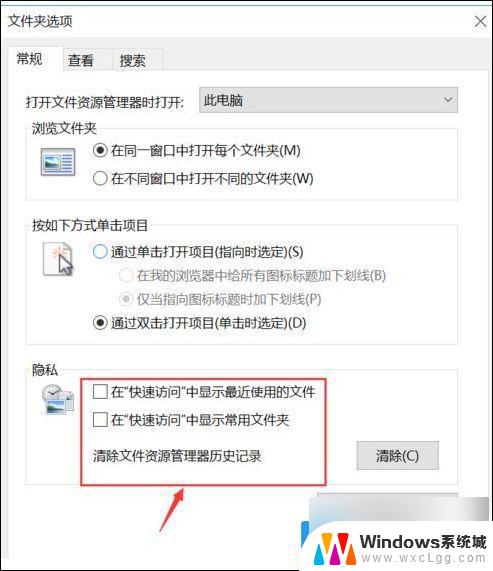
4、还是文件夹选项窗口,切换到查看选项卡。这个选项也是大家经常会用到的;
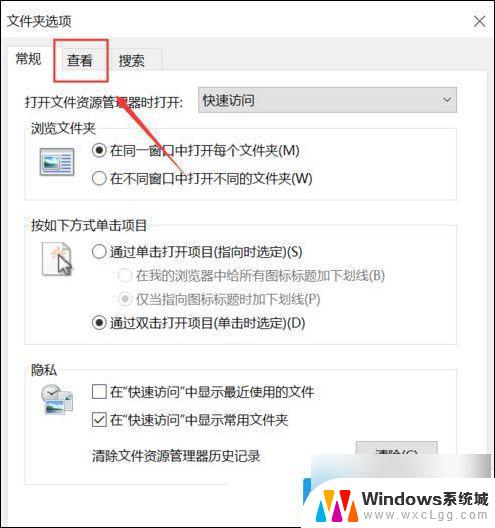
5、查看选项卡下,高级设置当中。有设置是否显示隐藏文件夹以及扩展名等功能;
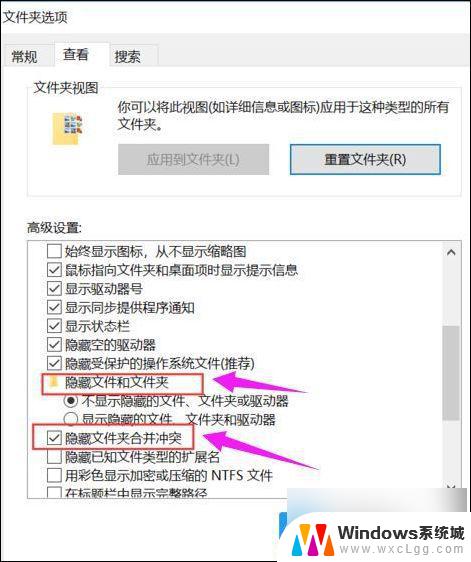
以上就是关于win11文件夹选项怎么打开的全部内容,有出现相同情况的用户就可以按照小编的方法了来解决了。
win11文件夹选项怎么打开 如何在Win11中打开文件夹选项相关教程
-
 win11系统文件夹 Win11文件夹选项设置位置
win11系统文件夹 Win11文件夹选项设置位置2024-09-16
-
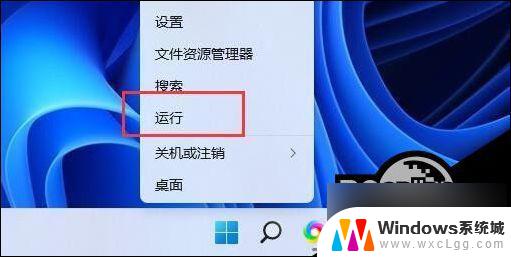 win11电脑文件加密无法勾选 Win11文件夹加密选项无法勾选
win11电脑文件加密无法勾选 Win11文件夹加密选项无法勾选2024-10-20
-
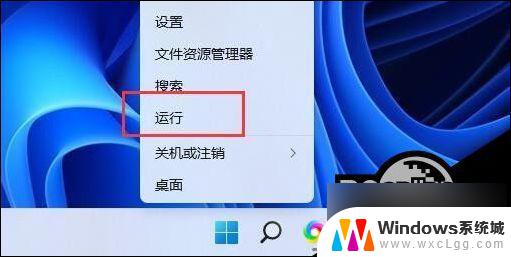 win11文件夹加密不能勾选解决方法 Win11文件夹加密选项无法勾选解决方法
win11文件夹加密不能勾选解决方法 Win11文件夹加密选项无法勾选解决方法2024-11-12
-
 win11右键怎么直接打开所有选项最新 win11右键打开所有选项
win11右键怎么直接打开所有选项最新 win11右键打开所有选项2024-10-13
-
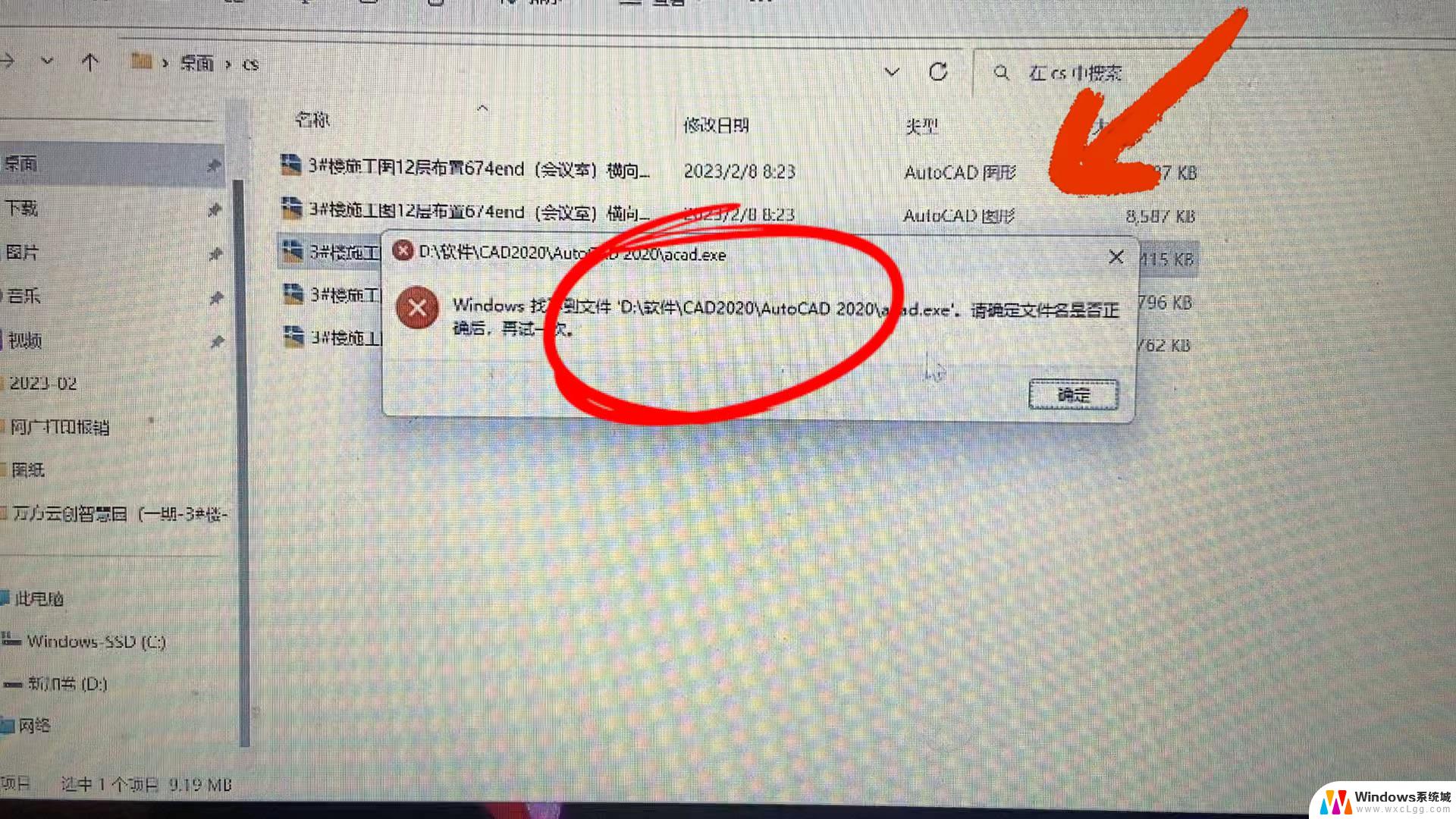 win11不能打开多个文件夹 win11文件夹打不开解决方案
win11不能打开多个文件夹 win11文件夹打不开解决方案2024-10-26
-
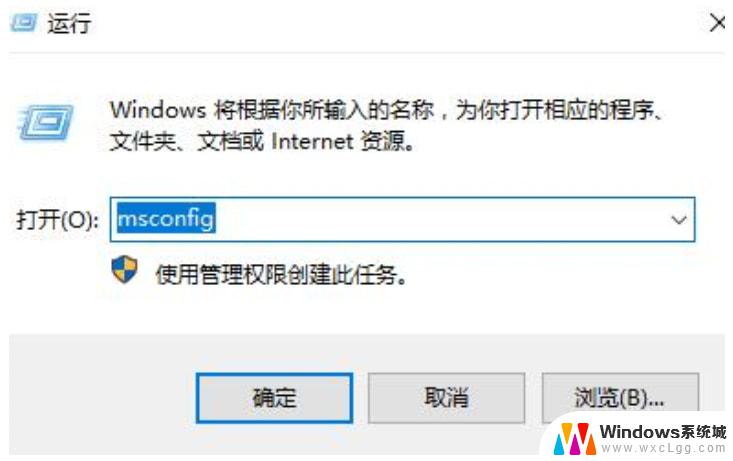 win11访问共享文件夹闪退 win11打开共享文件夹闪退怎么解决
win11访问共享文件夹闪退 win11打开共享文件夹闪退怎么解决2024-12-26
- win11打开文件 打开方式 Windows11怎么选择文件的打开方式
- win11本地文件打不开 win11文件夹打不开解决方案
- win11里面的internet选项 Win11如何快速打开Internet选项设置
- win11右键显示全部选项 Win11右键怎么直接打开所有选项的方法
- win11直接改文件后缀 win11文件后缀修改教程
- win11怎么查看电脑的物理地址 电脑物理地址查询方法
- win11屏幕和休眠不按设置 win11禁止休眠设置方法
- window11 忘记密码 笔记本电脑忘记密码怎么办快速解决
- win10怎么删除更新win11的文件 win11如何删除更新文件
- windows11关闭ipv6 Windows11 怎么屏蔽 ipv6
win11系统教程推荐
- 1 win11直接改文件后缀 win11文件后缀修改教程
- 2 window11 忘记密码 笔记本电脑忘记密码怎么办快速解决
- 3 win10怎么删除更新win11的文件 win11如何删除更新文件
- 4 win11找不到别人的共享打印机 win11无法共享打印机的解决方法
- 5 重置 win11的网络 Win11网络重置步骤
- 6 联想win11系统清理c盘 win11清理c盘垃圾步骤
- 7 win11excel调行高卡死 excel打开很卡怎么办
- 8 win11新电脑设置不更新系统 windows11系统不更新怎么办
- 9 win11连接电视投屏 win11投屏到电视机操作步骤
- 10 win11怎么设置任务栏不自动合并 Win11任务栏不合并显示怎么设置